
Tất cả phần cứng máy tính của bạn, từ bo mạch chủ đến webcam, cần có trình điều khiển để hoạt động bình thường. Dưới đây là cách tải xuống trình điều khiển thiết bị chính thức cho phần cứng của bạn, cho dù bạn đang sử dụng Windows 10 hay 7.
Windows tự động tải xuống trình điều khiển
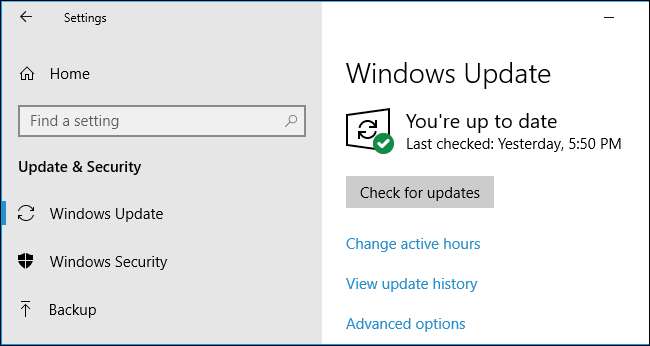
Nếu PC của bạn và các thiết bị được kết nối của nó hoạt động bình thường, bạn có thể không cần tải xuống trình điều khiển. Khi bạn cài đặt Windows trên máy tính hoặc kết nối thiết bị ngoại vi với PC, Windows sẽ tự động tải xuống và cài đặt các trình điều khiển thích hợp. Các nhà sản xuất thiết bị tải các trình điều khiển chính thức này lên Windows Update để Windows có thể tự động cài đặt chúng. Mọi bản cập nhật quan trọng cũng được gửi qua Windows Update. Đây là cách an toàn nhất để cập nhật trình điều khiển của bạn trên Windows , bởi vì chúng trải qua quá trình thử nghiệm khá rộng rãi của Microsoft.
Windows Update có nhiều trình điều khiển hơn trên Windows 10, vì vậy tính năng này hoạt động tốt hơn trên hệ thống Windows 10. Nhưng ngay cả PC Windows 7 cũng có thể nhận được nhiều trình điều khiển thông qua Windows Update.
Trong một số trường hợp, bạn sẽ muốn tải xuống các trình điều khiển chính thức trực tiếp từ nhà sản xuất thay vì Microsoft. Nếu bạn vừa cài đặt Windows trên PC hoặc cắm thiết bị ngoại vi và có thứ gì đó không hoạt động bình thường, thì đã đến lúc tải xuống các trình điều khiển chính thức từ trang web tải xuống của nhà sản xuất. Nếu bạn cần một tiện ích phần cứng không có trong trình điều khiển Windows tiêu chuẩn — ví dụ: bàn di chuột hoặc trình điều khiển chuột có thể bao gồm bảng điều khiển với các cài đặt bổ sung nếu bạn nhận được chúng từ nhà sản xuất — đó cũng là lý do chính đáng để mua chúng từ nhà sản xuất .
Chúng tôi cũng giới thiệu bạn cài đặt trình điều khiển đồ họa mới nhất cho phần cứng đồ họa NVIDIA, AMD hoặc Intel của hệ thống nếu bạn chơi trò chơi PC. Các trình điều khiển có sẵn từ Windows Update có xu hướng cũ hơn, có nghĩa là chúng sẽ không hoạt động tốt với các trò chơi mới hơn. Trình điều khiển Windows cũng không có các công cụ hữu ích như NVIDIA GeForce Experience và AMD ReLive mà bạn nhận được từ nhà sản xuất. Những công cụ này cho phép bạn tối ưu hóa trò chơi của bạn , ghi lại và phát trực tuyến trò chơi của bạn , chụp ảnh màn hình và dễ dàng cập nhật trình điều khiển đồ họa của bạn trong tương lai.
LIÊN QUAN: Cách cập nhật trình điều khiển đồ họa của bạn để có hiệu suất chơi game tối đa
Bạn sẽ cần nhà sản xuất và số kiểu thiết bị của mình
Để tải xuống trình điều khiển cho một phần cứng theo cách thủ công, bạn sẽ cần biết nhà sản xuất phần cứng cũng như số kiểu máy của nó. Thông tin này được in trên bao bì của thiết bị, trên bất kỳ biên lai nào bạn có và thường thậm chí trên chính thiết bị nếu bạn xem kỹ. Bạn cũng có thể tải xuống phiên bản miễn phí của Speccy , có thể hiển thị cho bạn thông tin này về nhiều thiết bị của bạn.
LIÊN QUAN: Cách nhận thông tin chi tiết về PC của bạn
Nếu bạn mua máy tính để bàn hoặc máy tính xách tay, bạn chỉ cần biết nhà sản xuất và số kiểu máy tính của bạn. Ví dụ: nếu bạn cần trình điều khiển Wi-Fi cho Dell XPS 13 (kiểu máy 2018), bạn không cần biết nó có phần cứng Wi-Fi nội bộ nào. Bạn chỉ cần truy cập trang web của Dell, tra cứu trang XPS 13 (mẫu 2018) và tải xuống trình điều khiển Wi-Fi cho PC đó. Tên và số kiểu máy thường được in trên nhãn ở đâu đó trên PC và cũng phải có trên bất kỳ hộp hoặc biên lai nào bạn có.
Tất nhiên, nếu bạn xây dựng PC của riêng mình, bạn sẽ cần biết mình đã sử dụng thành phần bên trong nào. Bạn sẽ phải lấy trình điều khiển của từng thành phần phần cứng từ trang web của nhà sản xuất đó.
Cách xác định thiết bị trong Windows
Bạn có thể sử dụng Trình Quản Lý Thiết Bị để xem các thiết bị phần cứng được kết nối với PC của bạn. Để mở nó trên Windows 10, hãy nhấp chuột phải vào nút Start, sau đó chọn tùy chọn “Device Manager”. Để mở nó trên Windows 7, nhấn Windows + R, nhập “devmgmt.msc” vào hộp, rồi nhấn Enter.
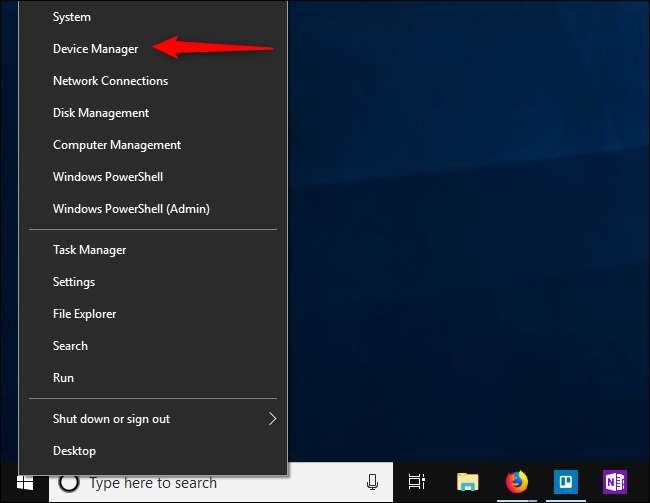
Xem qua danh sách các thiết bị trong cửa sổ Trình quản lý Thiết bị để tìm tên của các thiết bị phần cứng được kết nối với PC của bạn. Những cái tên đó sẽ giúp bạn tìm thấy trình điều khiển của họ.
Nếu bạn thấy bất kỳ "thiết bị không xác định" nào, thì đó là những thiết bị không hoạt động bình thường vì chúng chưa được cài đặt bất kỳ trình điều khiển nào. Bạn có thể thường xuyên xác định một thiết bị không xác định bằng cách xem ID phần cứng của nó .
LIÊN QUAN: Cách tìm trình điều khiển cho thiết bị không xác định trong Trình quản lý thiết bị
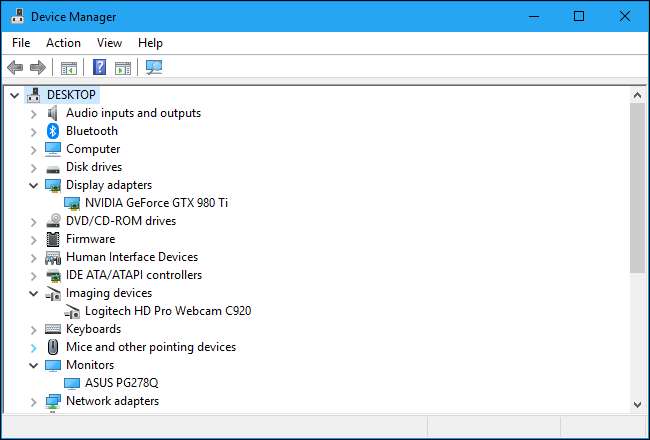
Liên kết tải xuống trình điều khiển chính thức
Chúng tôi khuyên bạn nên tải trình điều khiển của mình trực tiếp từ các trang web chính thức của nhà sản xuất phần cứng. Bỏ qua ứng dụng "trình tải xuống trình điều khiển" lừa đảo bạn có thể thấy trực tuyến. Dưới đây là danh sách các địa điểm chính thức để nhận tài xế:
Acer cung cấp trình điều khiển cho Aspire, Predator, TravelMate và các PC khác cũng như các phụ kiện khác nhau do Acer sản xuất.
Alienware người dùng có thể tải phần mềm trình điều khiển từ trang web của Dell vì Dell sở hữu thương hiệu Alienware.
AMD cung cấp tải xuống trình điều khiển cho GPU Radeon của nó cũng như các APU AMD như Ryzen có đồ họa Radeon. Trang web của AMD cũng lưu trữ các trình điều khiển chipset mà bạn có thể cần cho các bo mạch chủ có chipset AMD — nói cách khác, nếu hệ thống của bạn có CPU AMD.
Apple cung cấp phần mềm hỗ trợ Boot Camp có chứa trình điều khiển Windows cho máy Mac, giả sử bạn chạy Windows trên máy Mac của bạn thông qua Boot Camp .
ASUS lưu trữ trình điều khiển cho máy tính xách tay và máy tính để bàn như dòng sản phẩm ZenBook và Republic of Gamers (ROG), cũng như các thiết bị mang nhãn hiệu ASUS khác.
Anh trai cung cấp nhiều loại trình điều khiển cho máy in, máy fax và máy quét.
Canon Trang web của nó cung cấp trình điều khiển cho máy ảnh kỹ thuật số, máy in và máy quét.
Corsair cung cấp các tiện ích phần cứng cho chuột chơi game, bàn phím và tai nghe.
Sáng tạo cung cấp tải xuống cho phần cứng Sound Blaster và các thiết bị ngoại vi khác của nó.
Dell cung cấp trình điều khiển cho Inspiron, Latitude, XPS và các sản phẩm phần cứng PC khác có sẵn trực tuyến, cũng như trình điều khiển cho bất kỳ sản phẩm Dell nào khác mà bạn có thể có.
Epson cung cấp tải xuống cho máy in, máy quét, dự án và các thiết bị phần cứng khác.
HP cung cấp trình điều khiển cho Pavilion, EliteBook, ProBook, Envy, Omen và các dòng PC khác, cũng như máy in HP và các sản phẩm khác.
Intel cung cấp tải xuống trình điều khiển cho mọi thứ từ đồ họa tích hợp Intel đến phần cứng Wi-Fi, bộ điều khiển Ethernet, bo mạch chủ với chipset Intel và ổ đĩa thể rắn Intel. Bạn có thể cần phải nhảy qua một số vòng để cài đặt trình điều khiển đồ họa Intel mới nhất nếu nhà sản xuất PC của bạn cố gắng ngăn cản bạn .
Lenovo lưu trữ tải xuống trình điều khiển cho ThinkPad, IdeaPad, Yoga và các PC khác, ngoài các phụ kiện Lenovo khác.
Logitech Trang web của nó cung cấp các bản tải xuống cho chuột, bàn phím, webcam và các thiết bị ngoại vi khác.
Microsoft cung cấp tải xuống trình điều khiển cho các sản phẩm như chuột và bàn phím của Microsoft. Đối với thiết bị Surface, Microsoft thường chỉ phân phối trình điều khiển thông qua Windows Update. Tuy nhiên, tải xuống trình điều khiển Surface thủ công cũng có sẵn nếu bạn thực sự cần chúng.
MSI cung cấp tải xuống cho máy tính xách tay, máy tính để bàn, bo mạch chủ, cạc đồ họa, thiết bị ngoại vi chơi game và các sản phẩm khác.
NVIDIA cung cấp trình điều khiển cho phần cứng đồ họa GeForce cũng như các sản phẩm NVIDIA khác, như dòng GPU TITAN.
Razer lưu trữ tải xuống phần mềm cho các tiện ích Razer Synapse và Razer Surround, những tiện ích này được thiết kế cho chuột chơi game, bàn phím và tai nghe của Razer.
Realtek cung cấp các trình điều khiển âm thanh trên trang web của họ, mặc dù bạn cũng có thể tải các trình điều khiển âm thanh độ nét cao Realtek cho PC từ nhà sản xuất PC hoặc bo mạch chủ của bạn.
Samsung Trung tâm tải xuống của ‘s cung cấp trình điều khiển cho máy tính xách tay và máy tính để bàn Windows cũng như mọi sản phẩm khác của Samsung, bao gồm cả ổ cứng thể rắn của Samsung.
Sony vẫn lưu trữ các bản tải xuống trình điều khiển cho máy tính xách tay và máy tính để bàn VAIO đã ngừng sản xuất cũng như các phụ kiện khác nhau do Sony sản xuất.
SteelSeries cung cấp tiện ích phần cứng SteelSeries Engine cho tai nghe, chuột và bàn phím chơi game của nó.
Synaptics ‘Trang web chỉ khuyên bạn nên lấy trình điều khiển bàn di chuột Synaptics từ nhà sản xuất máy tính xách tay của bạn thay vì sử dụng trình điều khiển chung chung. Truy cập trang sản xuất máy tính xách tay của bạn.
Toshiba lưu trữ tải xuống trình điều khiển cho máy tính của nó và các thiết bị ngoại vi khác.
Western Digital cung cấp chương trình cơ sở và các tiện ích nhằm mục đích sử dụng với ổ lưu trữ Western Digital.
Đối với các thương hiệu khác, chỉ cần truy cập trang web chính thức của nhà sản xuất và tìm trang tải xuống.
Nguồn hình ảnh: Studio Châu Phi /Shutterstock.com.







